Safe Mode hỗ trợ nhiều tác vụ trên Windows. Thông thường, bạn nhấn F8 để truy cập, nhưng nếu phím này hỏng, vẫn có cách khác để vào Safe Mode mà không cần phím tắt. Hãy thử phương pháp thay thế để tiếp tục sử dụng tính năng quan trọng này.
Trên Windows 7, nhấn F8 khi khởi động là đủ để vào Safe Mode. Với Windows 10, cần cài đặt trước. Safe Mode giúp sửa lỗi, diệt virus, cập nhật driver… Nhưng nếu phím F8 không hoạt động, bạn vẫn có thể truy cập bằng cách khác.
Cách khởi động Safe Mode không cần bấm phím tắt
Bước 1: Mở Start, nhập msconfig, rồi nhấn Enter
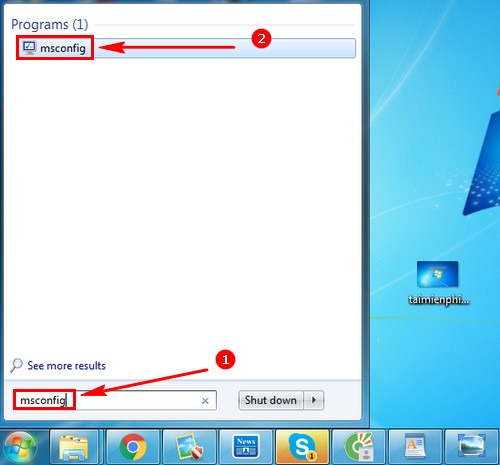
Bước 2: Trong System Configuration, chọn thẻ Boot, tích Safe Boot, rồi nhấn OK.
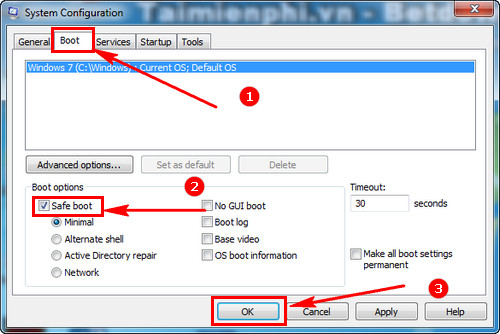
Bước 3: Nhấn Restart để khởi động lại và vào Safe Mode.

Windows 10 có giao diện System Configuration giống Windows 7.
Chuyển sang thẻ Boot, tích vào Safe Boot, nhấn OK, rồi Restart để vào Safe Mode.
https://thuthuat.taimienphi.vn/cach-khoi-dong-safe-mode-khong-can-bam-phim-tat-22010n.aspx

Vào Safe Mode không cần phím tắt đơn giản hơn nhiều so với canh nhấn F8 khi khởi động.
Nếu không hoạt động trên Windows 10, bạn có thể áp dụng một trong bốn cách sửa lỗi Safe Mode để khắc phục.